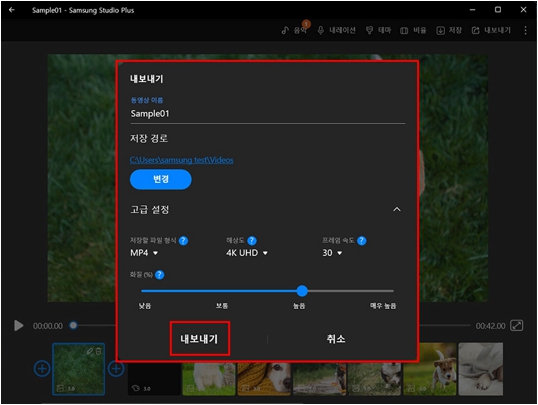Studio Plus 4.1 새 프로젝트 제작하여 동영상으로 저장하기
- 날짜 2022-04-29
- 조회수 1,015
Samsung Studio Plus 4.1 로 새 프로젝트 제작하여 동영상 내보내기
1. Samsung Studio Plus 4.1 실행 후 메인 화면에서 [새 프로젝트] 버튼을 선택하세요.
※ 제작 중이던 프로젝트가 있을 경우 최근 프로젝트에서 프로젝트를 선택하세요.
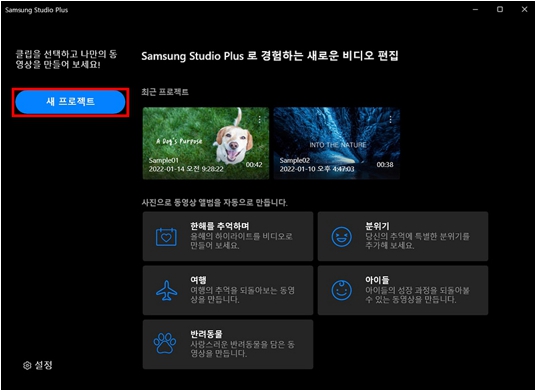
2. 클립 추가 창이 나타나면 [파일 추가] / [폴더 추가] 버튼을 선택하여 이미지 파일 또는 폴더를 추가하세요.
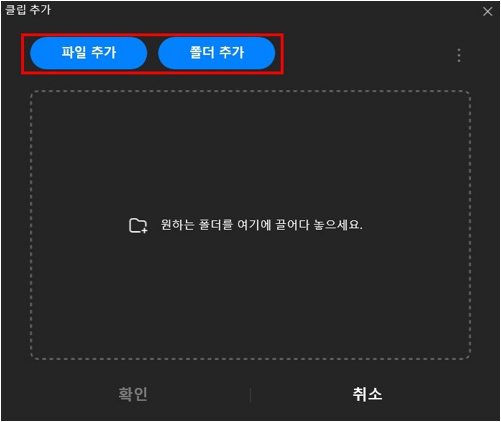
3. 선택한 이미지로 프로젝트 편집 화면이 나타나면 [상단 메뉴] 또는 [이미지 클립 에디터]를 통하여 이미지 클립을 편집하세요.
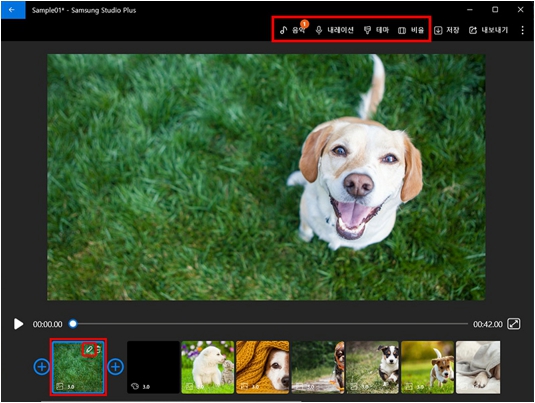
4. 편집이 완료되면 오른쪽 상단의 [저장] 버튼을 클릭한 후 프로젝트 이름을 지정 후 [확인] 버튼을 눌러 프로젝트를 저장하세요.
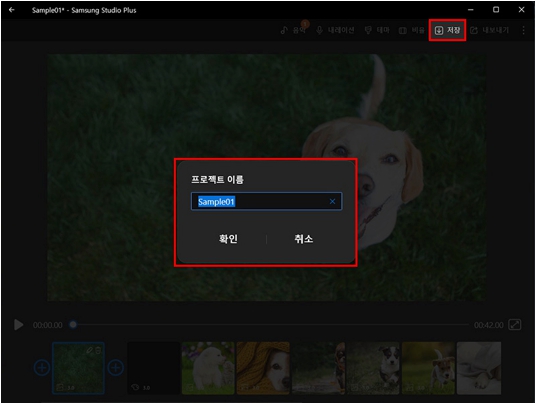
5. 완성된 프로젝트를 동영상으로 만들 경우 오른쪽 상단 [내보내기] 버튼을 선택하세요.
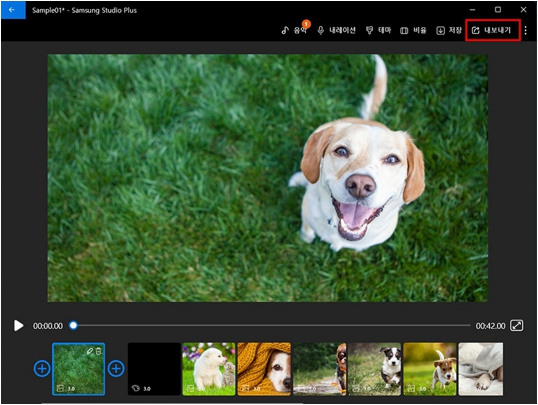
6. 동영상 이름과 저장 경로, 저장할 파일의 형식, 해상도 등을 지정 후 [내보내기] 버튼을 선택하여 프로젝트를 동영상으로 저장하세요.
※ 화질, 프레임 속도, 해상도가 높을 수록 동영상의 크기가 커집니다. 반대로 낮을 수록 동영상의 크기는 작아지나 동영상의 품질이 나빠집니다.